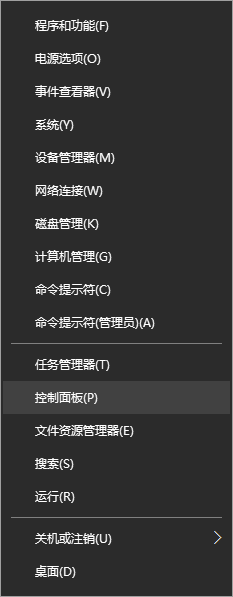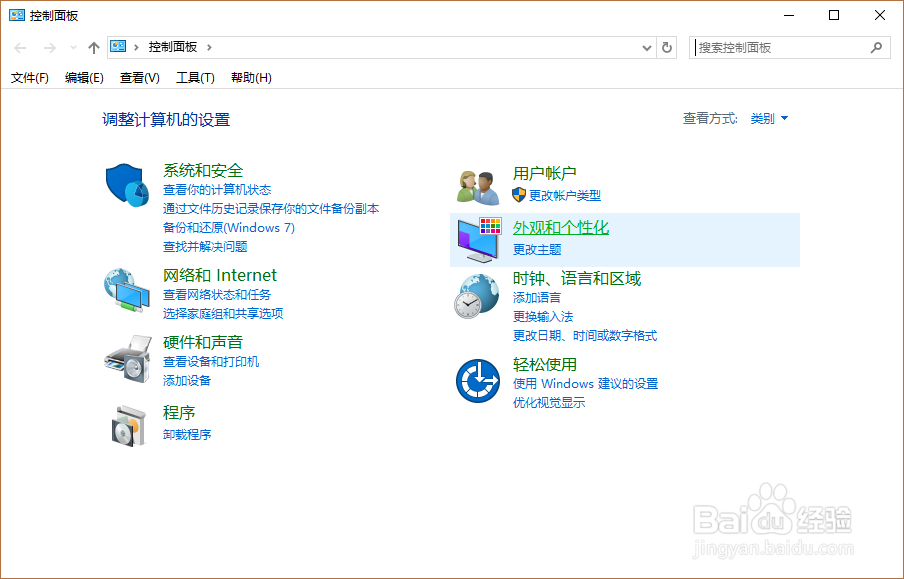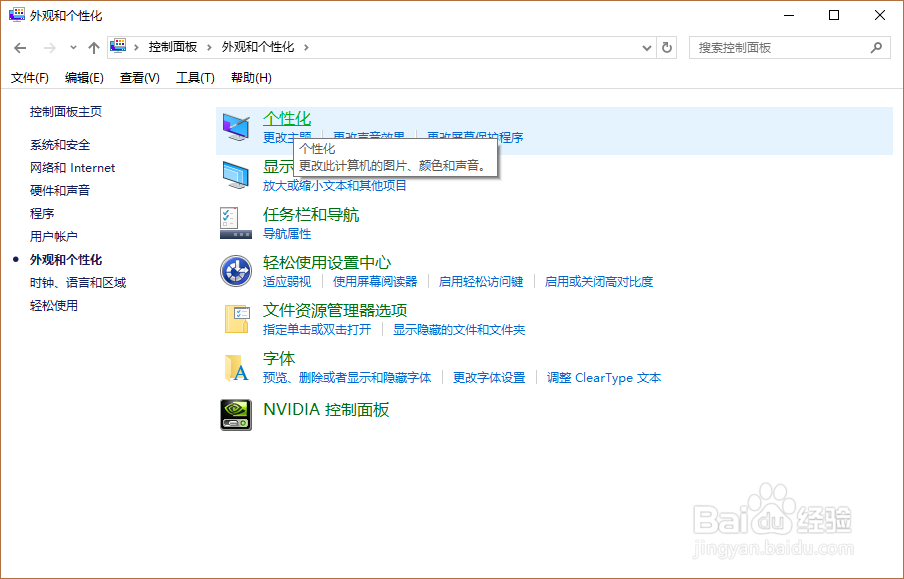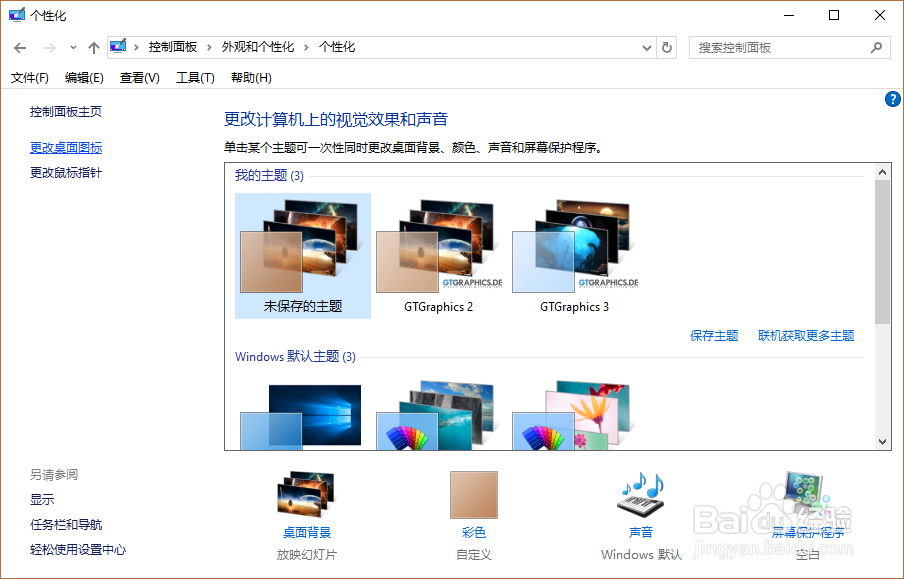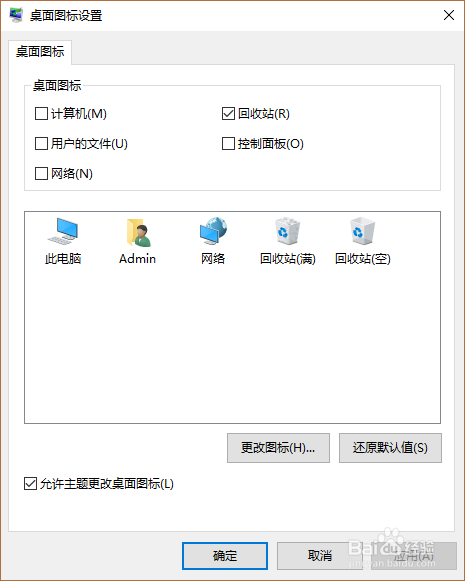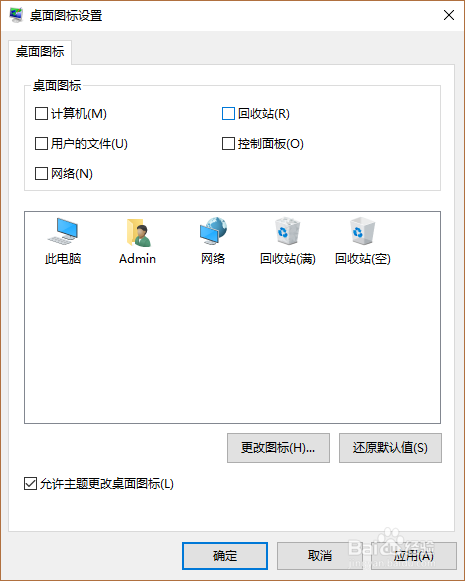Windows10如何移除桌面上的回收站图标
1、首先,在开始菜单上“右击”,选择“控制面板”项。
2、在“控制面板”里,选择“外观和个性化”项。
3、在“外观和个性化”窗口,选择“个性化”项。
4、在“个性化”窗口,选择左边的“更改桌面图标”链接。
5、打开“皱面图标设置”窗口。看到“回收站”项默认是勾选的。
6、将其复选框取消勾选,点击“确定”按钮以退出。
7、接下来就能看到桌面上已经没有回收站的图标了,再把任务栏设置为隐藏,整个桌面只有动态壁纸,很好看。
声明:本网站引用、摘录或转载内容仅供网站访问者交流或参考,不代表本站立场,如存在版权或非法内容,请联系站长删除,联系邮箱:site.kefu@qq.com。
阅读量:96
阅读量:64
阅读量:70
阅读量:27
阅读量:61